一、JMeter的安装需要在Java环境下才能使用,所以下载JMeter之前要先安装JDK。
安装JDk选择安装目录,安装过程中会出现两次安装提示,第一次是安装jdk,第二次是安装jre。建议两个都安装在同一个java文件夹中的不同文件夹中。(不能都安装在java文件夹的根目录下,jdk和jre安装在同一个文件夹会出错)
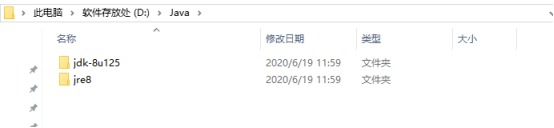
1、在官网下载JDk,存放D盘(哪个盘都可以)。
2、安装jdk随意选择目录,只需把默认安装目录\java目录修改成自己想存放的目录中即可。
3、安装jre → 更改 → \java 之前目录和安装jdk目录相同即可。
4、打开cmd输入java -version如果能查看java的版本,即成功安装。
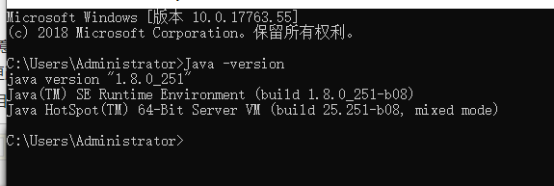
注:若无安装目录要求,可全默认设置,无需做任何修改,两次均直接点击下一步。
5、安装完jdk后需要进行环境的配置,计算机→属性→高级系统设置→高级→环境变量。
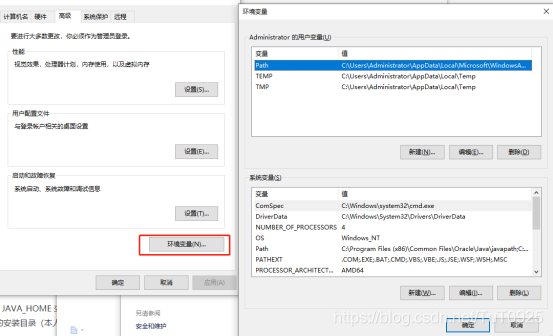
6、系统变量 → 新建JAVA_HOME变量。
7、变量值填写jdk的安装目录(本人是D:\Java\jdk-1.8.0)
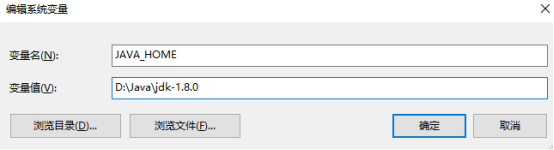
8、系统变量 → 寻找Path变量 → 编辑。
9、在变量值后面输入 %JAVA_HOME%\bin;%JAVA_HOME%\jre\bin;
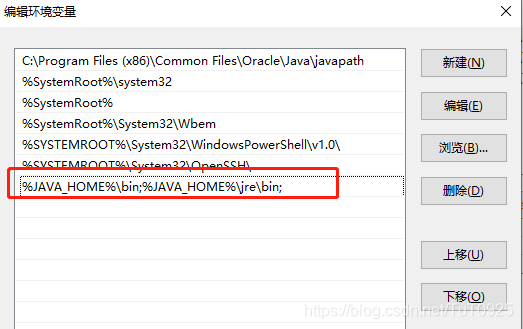
10、系统变量 → 新建CLASSPATH变量
11、变量值填写 .;%JAVA_HOME%\lib;%JAVA_HOME%\lib\tools.jar(注意最前面有一点)
12、到上一步jdk的环境配置就完成了。
二、安装和配置jmeter
jmeter官网下载地址:https://jmeter.apache.org/download_jmeter.cgi
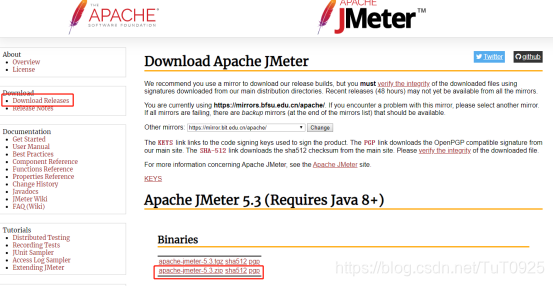
1、系统变量 → 新建 JMETER_HOME变量。
2、在变量值输入解压后 jmeter的安装路径,注意最后不要有;号(本人是:D:\JMeter\apache-jmeter-5.3)
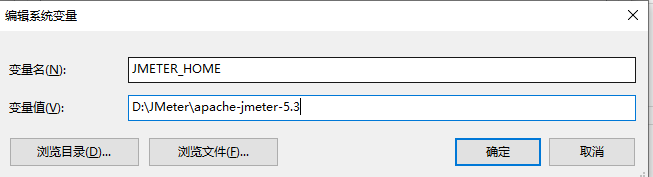
3、系统变量 → 编辑CLASSPATH变量。(如果没有CLASSPATH进行新建)
4、在变量值输入 :
%JMETER_HOME%\lib\ext\ApacheJMeter_core.jar;%JMETER_HOME%\lib\jorphan.jar;%JMETER_HOME%\lib\logkit-2.0.jar;
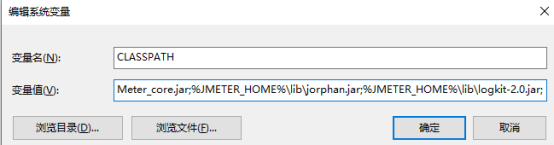
5、在bin路径下双击jmeter.bat运行jmeter。
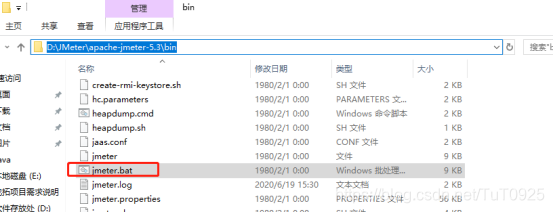
三、JMeter汉化以及更改界面背景
1、汉化
启动Jmeter找到 options 》choose language 》chinese(简体繁体自己选)。
但是设置完重新启动后还会变为默认英文。
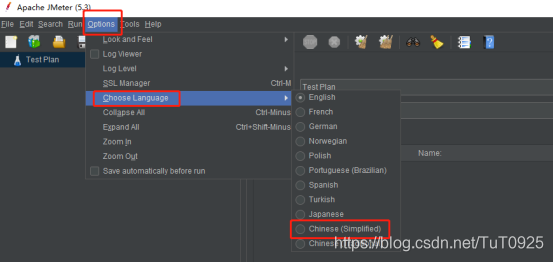
2、永久默认汉化
在Jmeter的安装目录下的bin目录中找到 jmeter.properties这个文件,用文本编辑器打开。

添加language=zh_CN 即可实现永久型汉化。